Marami sa atin ang nagnanais na mag-enjoy WhatsApp para sa iPad, at iyon ay magiging madali tulad ng pagbubukas ng kumpanya ng activation sa pamamagitan ng email (tulad ng sa kaso ng Line at ang app nito para sa Mac) at paglulunsad ng bersyon ng Whatsapp para sa iPad Gayunpaman, sa ngayon, hindi ito ang kaso. Marahil sa hinaharap at isinasaalang-alang ang mga bagong paggalaw ng kumpanya ngayon sa kamay ng FaceBook ito ay magiging isang katotohanan ngunit sa ngayon mayroon pa rin kaming dalawang pagpipilian.
Pag-install ng WhatsApp sa iPad gamit ang Jailbreak
Tulad ng sinasabi ko, sa pamamagitan ng Jailbreak maaari nating mai-install at tumakbo ito WhatsApp sa aming iPad Samakatuwid, kung hindi mo nagawa ang Jailbrak sa iyong aparato o nais mong gawin ito, makakatulong sa iyo ang pangalawang mode na ipapaliwanag namin sa paglaon.
Ipagpalagay na ito, magpatuloy tayo. Kapag mayroon ka ng iyong aparato sa Jailbreak:
- I-download ang vSGagawin ko, kung wala ka pa nito, isang uri ng kahalili na app store sa wala na ngayon Naka-install at papayagan kang makakuha ng pinakabagong mga bersyon ng mga application. At sa vShare i-download ang pinakabagong bersyon ng WhatsApp.
- Pagkatapos i-download ang sabunot AnoPad; magagawa mo ito mula sa Cydia's BigBoss repo (apt.thebigboss.org/).
Kapag na-install na ang pareho, i-restart ang iyong iPad o iPad Mini (tandaan na gagana ang WhatsPad sa iPad 2, iPad 3, iPad 4, iPad Air, iPad Mini at iPad Mini Retina na naka-install ang iOS 7 at inilapat ang Jailbreak).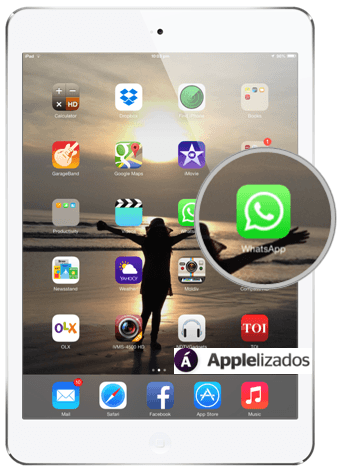
Matapos i-restart ang aming iPad, kailangan lamang naming buksan at i-configure ang WhatsApp. Napakahalaga na tandaan mo na sa sandaling iyon hihilingin ka para sa isang wastong numero ng telepono (tulad ng pag-install mo ng WhatsApp sa iyong iPhone). Sa larangan na iyon kakailanganin mong magsulat ng isang tunay na numero ng telepono, dahil makakatanggap ka ng isang SMS na may isang code na kinakailangan para gumana ang application ngunit, kung inilalagay mo ang parehong numero ng telepono na ginagamit mo sa WhatsApp sa iyong iPhone, gagana lamang ang account sa iPad at hindi mo magagawang isaaktibo muli ang telepono hanggang sa lumipas ang kahit isang oras.
Pag-install ng WhatsApp sa iPad NG WALANG Jailbreak
Tandaan na ang maaari mong mai-install ang WhatsApp sa parehong iPad at iPod Touch ngunit kakailanganin mong magkaroon ng isang iPhone:
- Pagdidiskarga iFunbox para sa Windows o Mac.
- Buksan ang iTunes at mag-download WhatsApp sa App Store, kung wala ka pa nito.
- Buksan ang folder sa iyong computer kung saan matatagpuan ang file ng IPA ng application at ilipat ito sa desktop. [box type = »shadow»] Sa Mac ang direktoryo, kung saan ang file ay: ~ / Music / iTunes / iTunes Media / Mobile Applications /. Sa mga Windows ipa-file tumingin dito: C: UsersUsernameMy MusiciTunesiTunes MediaMobile Applications. [/ Box]
- Ikonekta ang iyong iPad o iPod touch sa iyong computer at patakbuhin ang iFunbox.
- I-click ang pindutan I-install ang App Sa itaas na panel at sa window na bubukas, tukuyin ang file ng WhatsApp IPA mula sa desktop, mag-click sa Buksan. Sa hakbang na ito, maglo-load ang application ng WhatsApp sa iyong aparato ngunit bago ito gamitin, kailangan mo muna itong buhayin.
- I-install ang WhatsApp sa iPad o iPod touch at buhayin ang application sa pamamagitan ng mga mensahe sa SMS sa iPhone.
- Ikonekta ang iyong iPhone sa iyong computer gamit ang isang aktibong bersyon ng WhatsApp.
- Ilunsad ang iFunbox. Sa kaliwang panel, piliin ang iyong seksyon ng iPhone Application ng Gumagamit, at sa kanan -Whatsapp.
- Kopyahin ang mga folder Mga Dokumento at Library sa desk.
- Idiskonekta ang iPhone mula sa computer at ikonekta ang iPad o iPod touch Na-install ang WhatsApp.
- Bumalik sa iFunbox at sa kaliwang panel, piliin ang iyong seksyon ng iPad Application ng Gumagamit, at sa kanan - WhatsApp.
- Tanggalin ang mga folder Mga Dokumento at Library at kopyahin ang mga folder dito Mga Dokumento at Library galing sa desk mo.
At ngayon maaari kang tumakbo WhatsApp sa iyong iPad.
Mahalagang isaalang-alang mo ang dalawang mahahalagang aspeto:
- Kung nagrehistro ka ng WhatsApp sa iyong iPad na may parehong numero ng telepono tulad ng sa iyong iPhone, ang huli ay titigil sa pagtatrabaho, mananatili lamang sa iPad.
- Huwag i-update ang WhatsApp sa iPad o titigil ito sa paggana.
Tulad ng nakita mo, ang pamamaraang ito ay mas mabigat kaysa sa nauna, lalo na kung mayroon ka nang "jailbraked" sa iyong iPad ngunit kung hindi ito ganoon o hindi mo nais na dumaan sa Jailbreak, ito ang pagpipiliang mananatili para magkaroon Ang WhatsApp sa iyong iPad o iPod Touch.
En Apelyido marami ka pang mga tip at tutorial na magagamit para sa iPhone, iPad at Mac; punta ka sa Seksyon ng mga tutorial at huwag palalampasin ang isang bagay.
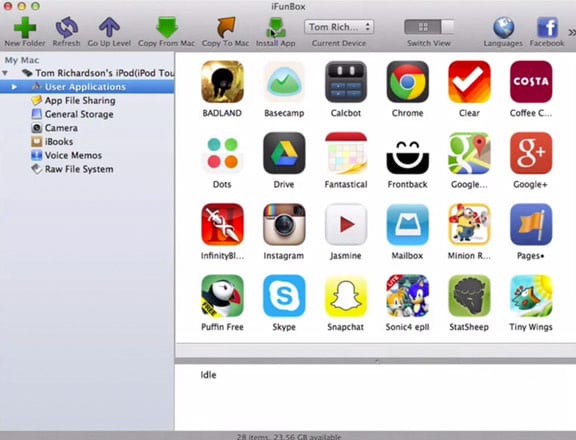
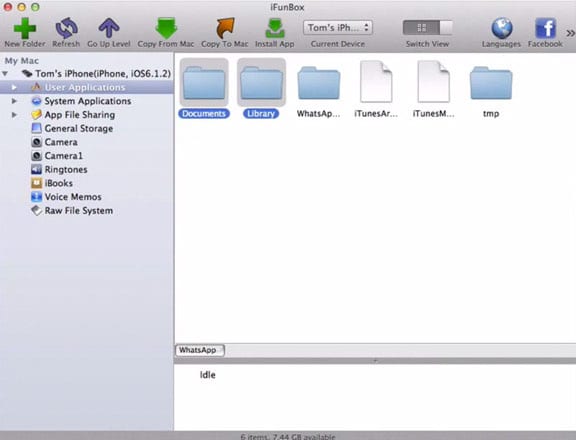
Kumusta, WhatsApp para sa iPad. Mayroong ilang mga application upang maiugnay ang WhatsApp ng iyong mobile sa iPad. Mabuti ito: https://itunes.apple.com/app/apple-store/id1157181090?pt=117865237&ct=WhatsAppiPadFree&mt=8